
¿Sabías que puedes usar al Asistente de Google para controlar tu consola Xbox con comandos de voz? Así es, con solo decir «Hola Google, quiero jugar a Fortnite en Xbox», por ejemplo, tu consola se encenderá e iniciará el juego que le has pedido sin tener que pulsar ningún botón. Google Assistant también te permitirá apagar o encender tu Xbox con la voz, así como realizar otras acciones interesantes como abrir aplicaciones, sacar capturas o grabar la pantalla.
¿Qué consolas Xbox son compatibles con el Asistente de Google? Todas estas: Xbox One, Xbox One S, Xbox One X, Xbox Series S y Xbox Series X. Es decir, todas las consolas de Xbox que vinieron después de la 360 se pueden controlar con Google Assistant. ¿Cómo? Siguiendo el tutorial que hemos preparado para ti a continuación.
Cómo configurar el Asistente de Google para controlar tu Xbox con la voz
Para este tutorial necesitarás un altavoz con Google Assistant integrado y un móvil Android o iPhone con la app de Google Home instalada. Una vez que cumplas con estos dos requisitos, sigue los pasos mostrados a continuación.
Asegúrate de que tu consola Xbox está actualizada
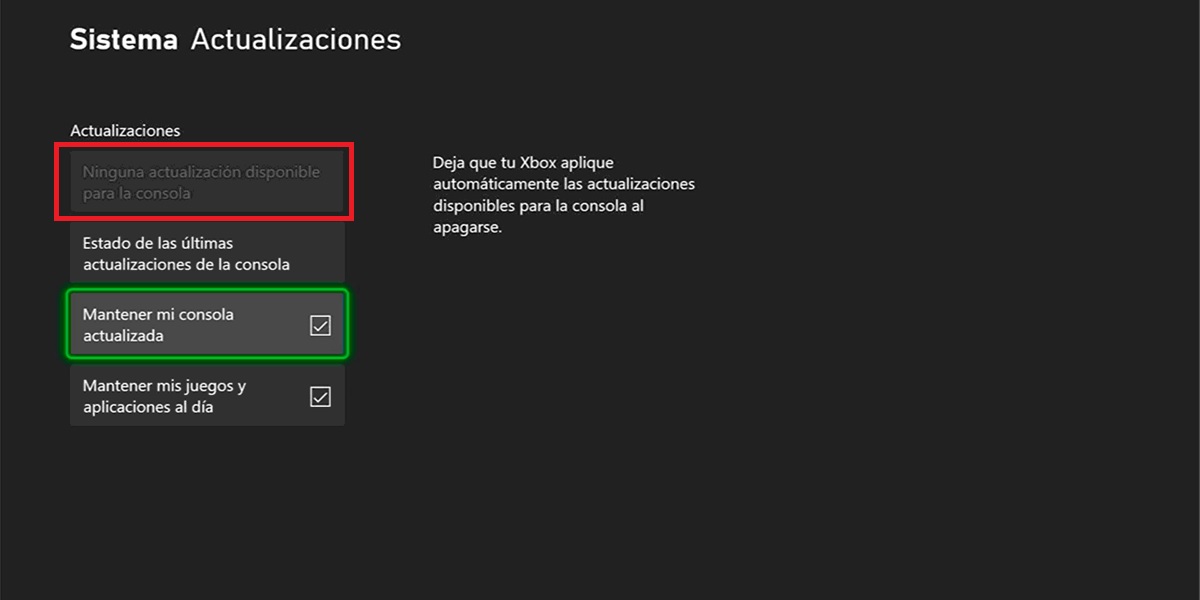 Tu Xbox se podrá controlar con el Asistente de Google solo si está actualizada a la última versión de firmware disponible. Para actualizar tu consola manualmente, haz lo siguiente:
Tu Xbox se podrá controlar con el Asistente de Google solo si está actualizada a la última versión de firmware disponible. Para actualizar tu consola manualmente, haz lo siguiente:
- Primeramente, verifica que tu consola está conectada a Internet
- Luego, pulsa el botón Xbox (el del icono de Xbox que está en el mando).
- Ahora, dirígete a Perfil y sistema > Configuración > Sistema > Actualizaciones.
- En el apartado de Actualizaciones te aparecerán uno de estos dos mensajes:
- Actualización de consola disponible: en este caso podrás presionar la opción de actualizar la consola a una nueva versión.
- Ninguna actualización disponible para la consola: ya tu consola está actualizada a la última versión disponible, así que no tienes que hacer nada.
Si tienes dudas con respecto a este tema, te recomendamos leer el artículo oficial acerca de las actualizaciones del sistema en Xbox.
Activa el modo de espera en tu Xbox
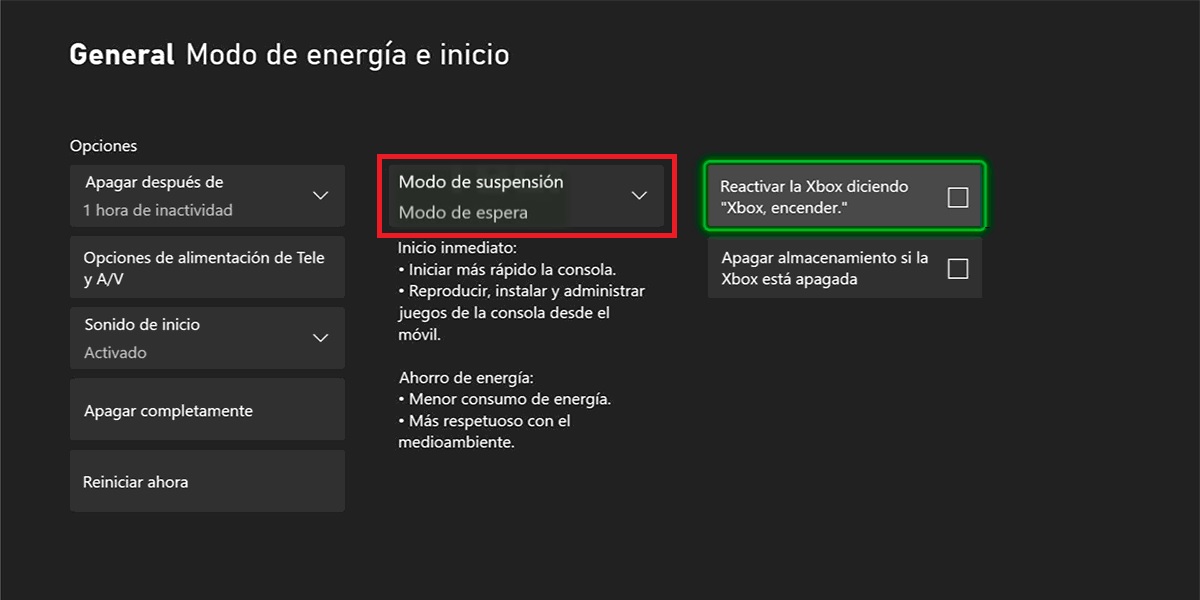
Para usar al Asistente de Google apropiadamente, tu consola Xbox debe permanecer activa para poder recibir tus comandos de voz en todo momento y actuar en consecuencia. Por eso, debes configurarla en modo de espera de esta manera:
- Presiona el botón Xbox (el del icono de Xbox que está en el mando).
- Ve a Perfil y sistema > Configuración > General.
- Selecciona Modo de suspensión e inicio.
- En Modo de suspensión, selecciona Modo de espera.
Habilita el uso de asistentes digitales en tu Xbox
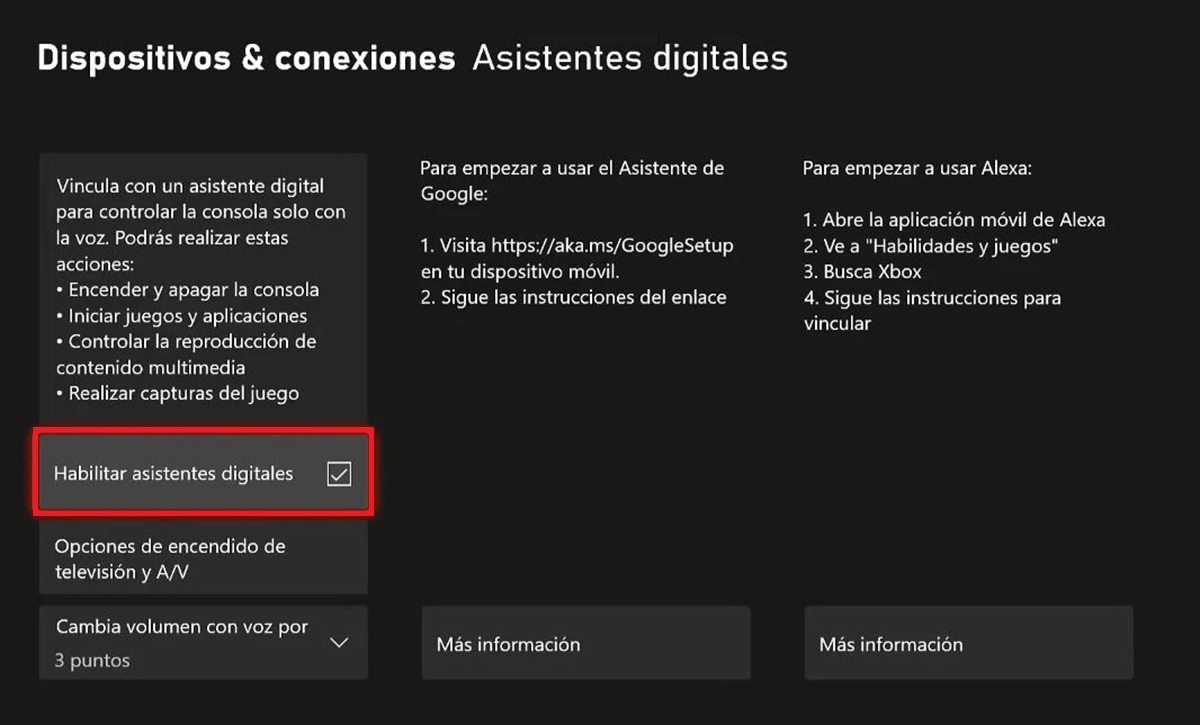
Técnicamente, no es necesario hacer esto, ya que el uso de los asistentes digitales viene activado por defecto en las consolas Xbox. Sin embargo, no está de más comprobar que tu consola tiene activada esta opción:
- Pulsa el botón Xbox (el del icono de Xbox que está en el mando).
- Dirígete a Perfil y sistema > Configuración > Dispositivos y conexiones.
- Entra en Asistentes digitales.
- Finalmente, presiona en Habilitar asistentes digitales.
Conecta tu Xbox con el Asistente de Google a través de la app Google Home
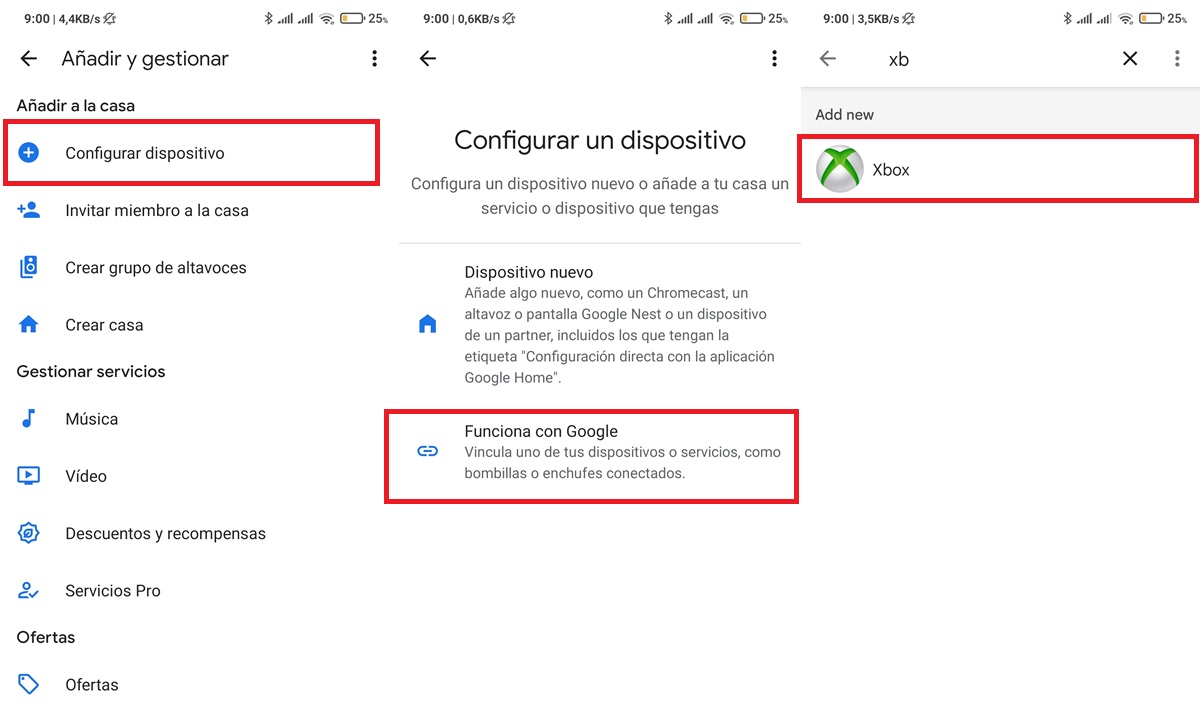
Lo primero que debes hacer es abrir la app de Google Home en tu móvil e iniciar sesión con tu cuenta de Google. Una vez hayas hecho esto, sigue estos pasos para vincular al asistente con tu consola:
- En el menú inicial de la app de Google Home, toca el botón «+» de la esquina superior izquierda.
- Selecciona Configurar un dispositivo.
- Elige Funciona con Google.
- Busca Xbox y selecciónalo (puedes usar el buscador para encontrarlo más rápido).
- Presiona en Continuar para iniciar sesión con la cuenta de Microsoft que utilizas en la consola y así vincularla con el Asistente de Google. Selecciona tu consola y listo.
- Si tienes inconvenientes con la app, mira este artículo de los problemas habituales de Google Home y cómo solucionarlos.
Si bien durante la configuración te ofrecen la opción de poner un nombre personalizado a tu consola, nosotros te recomendamos dejarla como «Xbox», ya que así será más fácil para ti y para cualquiera usar los comandos de voz. Recuerda que el nombre que le pongas tendrás que decirlo al momento de controlarla con Google Assistant.
Eso sí, si tienes varias consolas Xbox vinculadas a tu cuenta, te verás obligado a poner nombres diferentes a las consolas. Puedes ponerles sus nombres de modelo para identificarlas más fácil: «Xbox Series X», «Xbox One», etc. O simplemente puedes llamarlas «Xbox 1», «Xbox 2», etc. Lo ideal es que el nombre no sea muy largo y a la vez sea intuitivo.
¿Qué puede hacer Google Assistant en Xbox? Todos los comandos de voz compatibles
Aunque en la página de soporte oficial de Xbox se indica que el Asistente de Google solo está disponible en inglés, nosotros mismos lo hemos probado y se puede usar en español sin problemas con cualquiera de los siguientes comandos de voz:
- “Hola Google, jugar a Fortnite en Xbox” (puedes decirle que abra el juego que quieras)
- “Ok Google, encender la Xbox”
- “Ok Google, apagar la Xbox”
- “Ok Google, reiniciar la Xbox”
- “Ok Google, pausar la Xbox”
- “Ok Google, reanudar la Xbox”
- “Ok Google, subir el volumen a 5 en Xbox”
- “Ok Google, bajar el volumen a 5 en Xbox”
- “Ok Google, iniciar YouTube en Xbox” (puedes decirle que abra la aplicación que quieras)
- “Ok Google, silenciar la Xbox”
- “Ok Google, reactiva el de la Xbox”
- “Ok Google, grabar esto en Xbox”
- “Ok Google, saca una captura de pantalla en Xbox”
Asimismo, es importante mencionar que la palabra para que el Asistente de Google te empiece a escuchar («Ok Google»), puedes cambiarla por «Hola Google«. ¡Usa la frase con la que te sientas más cómodo! Y eso sería todo. Antes de despedirnos queremos aclarar que los altavoces de Google no se pueden usar como altavoces de las consolas de Xbox.
Y en caso de que te estás preguntando si es posible hacer este mismo procedimiento con la consolas PS4 y PS5 de Sony, lamentamos decirte que no. ¿Por qué? Pues porque Sony no ofrece en sus consolas integración oficial con asistentes virtuales como Google Assistant o Alexa. La única manera de usar un asistente de estos en PS4 o PS5 es a través de un gadget de terceros cuyo funcionamiento nunca será tan bueno como el de las Xbox.

















